Space
The intelligent code collaboration platform
Space and SpaceCode will be discontinued on June 1, 2025. Learn more → →
Revisiones de código de Space en IntelliJ IDEA 2021.1
Space le facilita a usted y a su equipo la revisión de código y el debate acerca de los cambios. Tras realizar un cambio, puede solicitar una revisión de uno o más miembros del equipo. Al trabajar en una rama de funcionalidades, puede combinarla de nuevo con la rama base directamente desde Space.
Puede acceder a las revisiones de código y a las solicitudes de combinación desde su navegador, así como desde la aplicación de escritorio de Space. ¡Y también desde el IDE!
Space de JetBrains reúne a los desarrolladores gracias a sus chats, gestión de proyectos, seguimiento de incidencias, alojamiento GIT, CI/CD y repositorios de paquetes.
Cree una organización de Space gratuita
El IDE es el lugar donde los desarrolladores se sienten como en casa, puesto que es ahí donde escriben código y crean aplicaciones. La integración nativa entre Space y los IDE basados en IntelliJ IDEA aporta un gran número de ventajas, y nos permite ofrecerle una genial experiencia como usuario. ¡Las revisiones de código son solo el primer paso! En JetBrains nos hemos comprometido a mejorar continuamente la integración de Space y sus IDE.
En este artículo veremos cómo puede utilizar cualquier IDE basado en IntelliJ IDEA para explorar revisiones de código de Space, asignar, gestionar, ver y enviar comentarios, y aceptar cambios.
Vídeo
Si prefiere verlo en vídeo, nuestra compañera Trisha Gee ha grabado un resumen breve de las revisiones de código de Space en IntelliJ IDEA.
Introducción
Si está utilizando IntelliJ IDEA 2021.1, el complemento de Space ya está incluido. Para otros IDE, puede instalar el complemento de Space manualmente.
Para comenzar, tendrá que iniciar sesión en Space en el IDE. Puede hacerlo desde la configuración, en Tools | Space. Introduzca la URL de su organización Space, pulse Log In, y su navegador predeterminado le pedirá acceso desde el IDE.
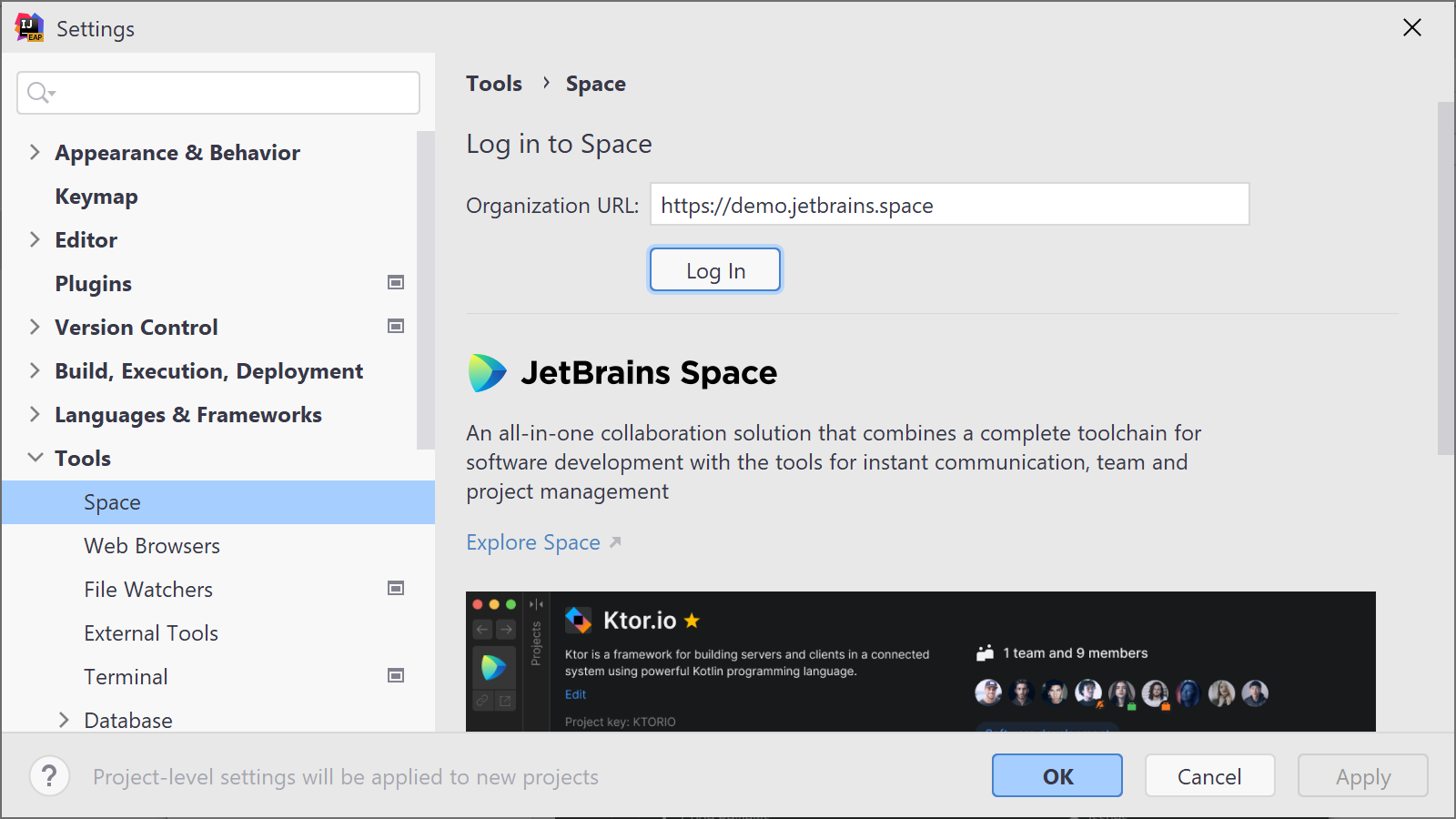
Una vez completado el proceso, puede utilizar Get from VCS para ver una lista de todos los proyectos y repositorios de su organización de Space. Busque y seleccione el repositorio de Git con el que desee comenzar, y haga clic en Clone.
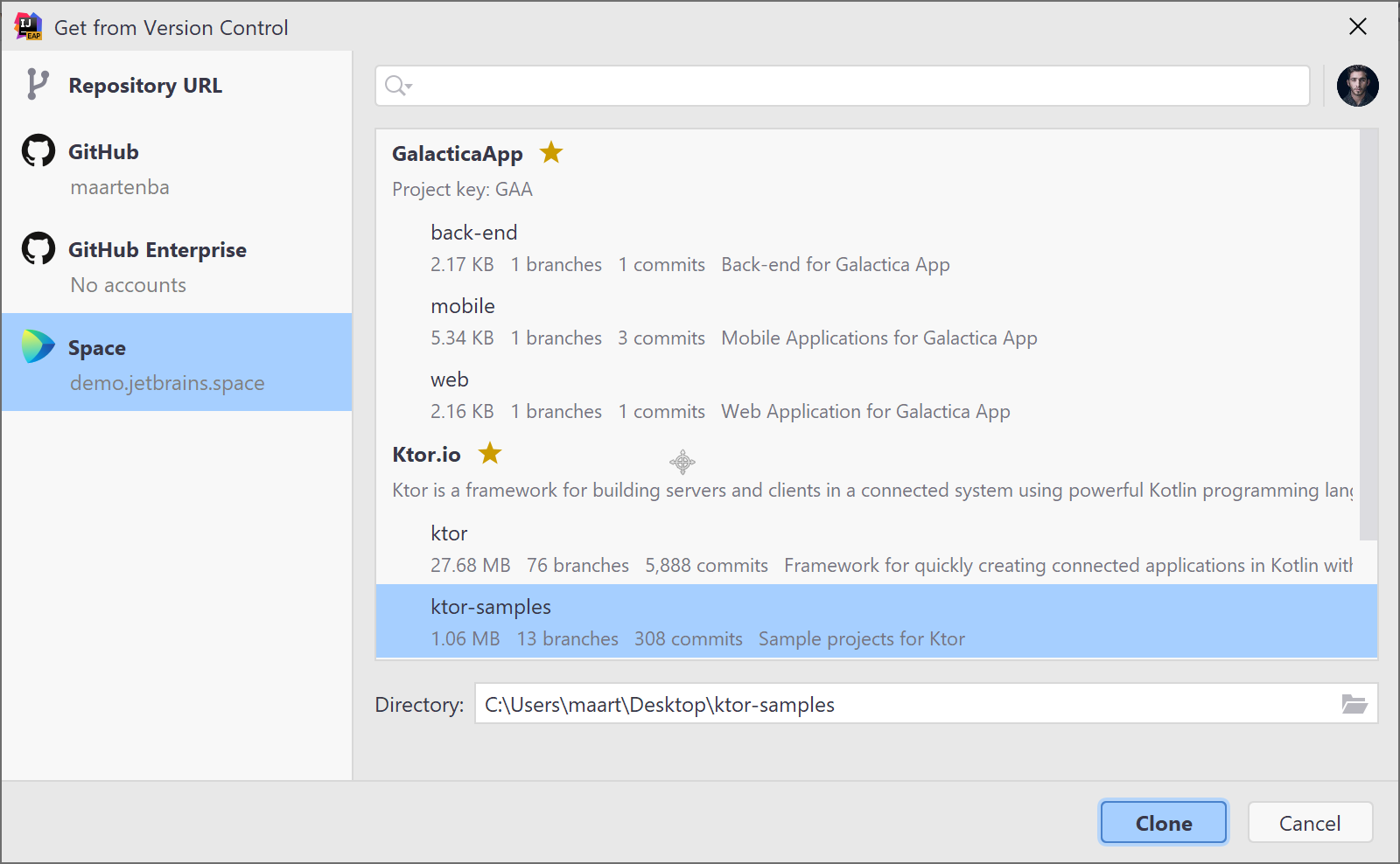
El complemento de Space también incluye una ventana de herramientas donde puede inspeccionar trabajos en Space Automation, e incorpora finalización de código y resaltado de sintaxis para sus archivos .space.kts.
Hemos venido a hablar de las revisiones de código, así que… ¡revisémoslas!
Ventana de herramientas de revisiones de código
En la barra lateral, o utilizando el menú Tools | Space | Code Reviews, encontrará la ventana de herramientas Space Code Reviews. Muestra todas las revisiones de código del proyecto actual, y le permite buscarlas y filtrarlas.
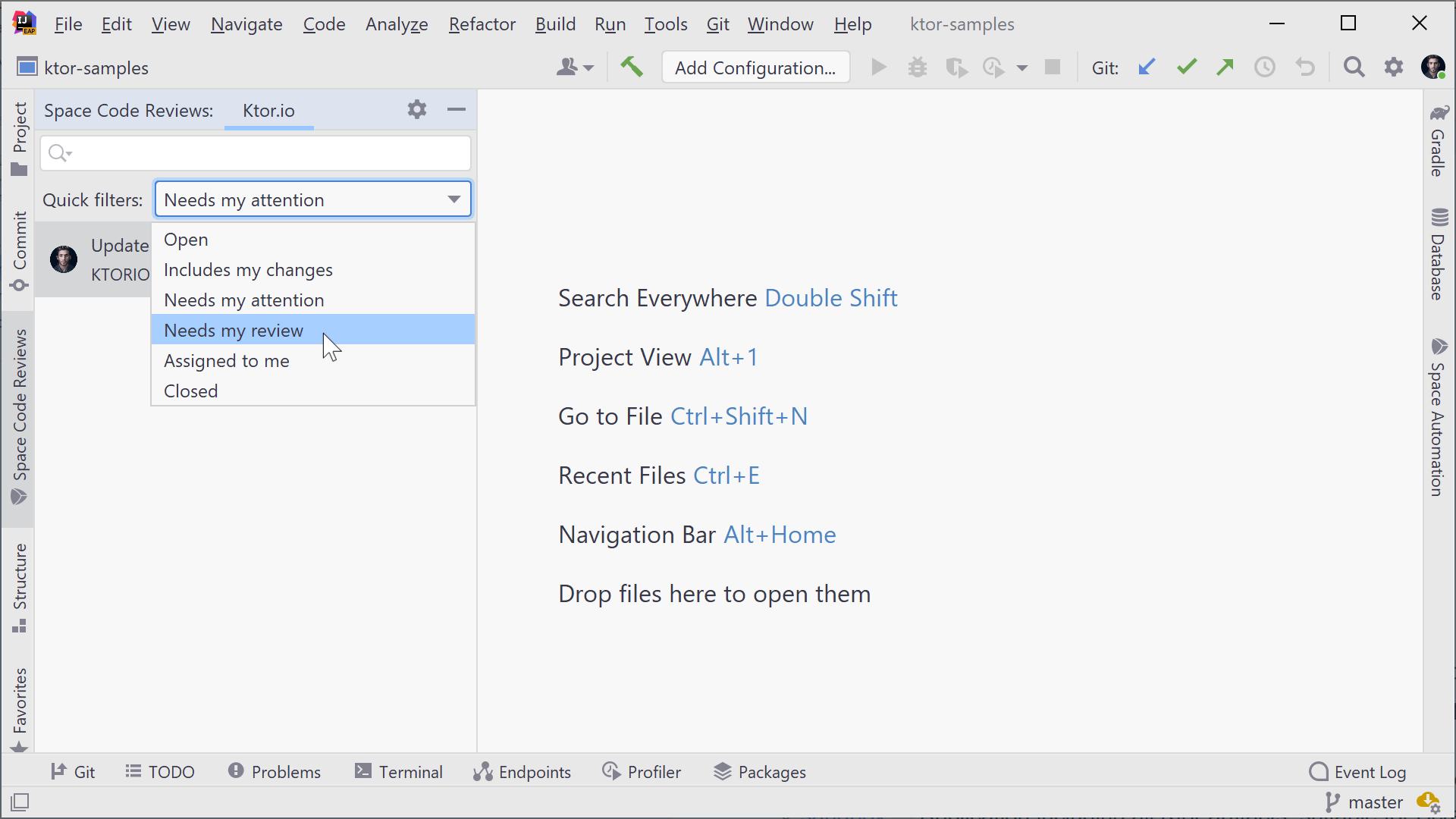
Los filtros rápidos le permite explorar:
- Revisiones de código abiertas o cerradas
- Revisiones que contienen sus cambios
- Revisiones de código que requieren su atención
- Cambios que debe revisar
- Revisiones asignadas a usted
Escala de tiempo de revisión de código
Desde la lista de revisiones de código puede navegar hasta sus detalles. Verá los detalles básicos de la revisión de código, como quiénes son los autores y revisores. Podrá comprobar la rama de solicitudes de combinación si desea tener toda la base de código al alcance de la mano.
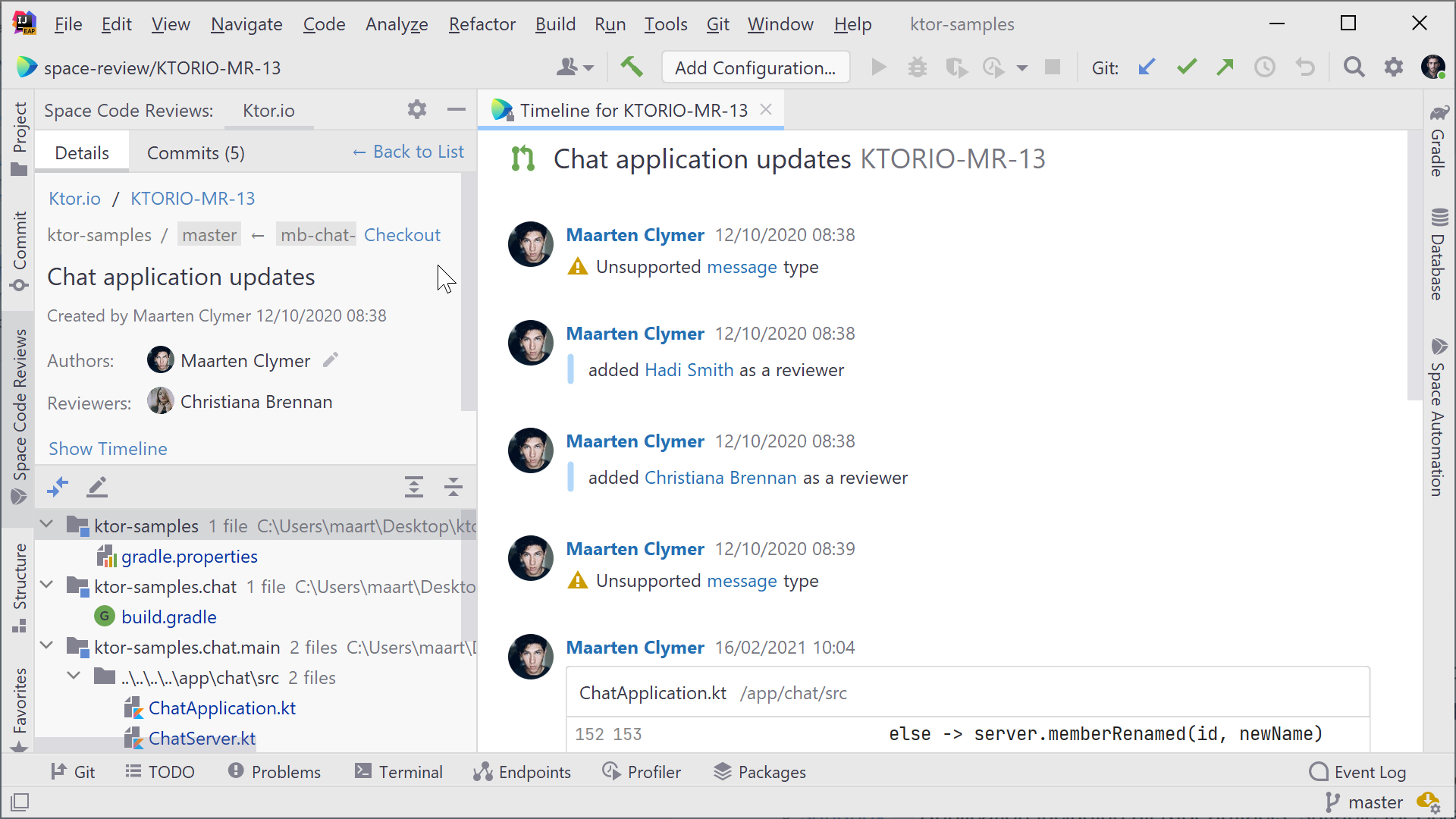
También se muestra la escala de tiempo de revisión de código, donde puede ver todos los comentarios y cambios que se efectuaron durante el curso de esta revisión de código. Puede añadir y responder a comentarios, y también resolverlos.
En Space, todo es un chat. Los comentarios sobre la revisión de código no son distintos: puede escribir comentarios adicionales sobre la revisión de código, y explorar y responder a hilos si lo desea. ¡Y todo esto sin salir del IDE!
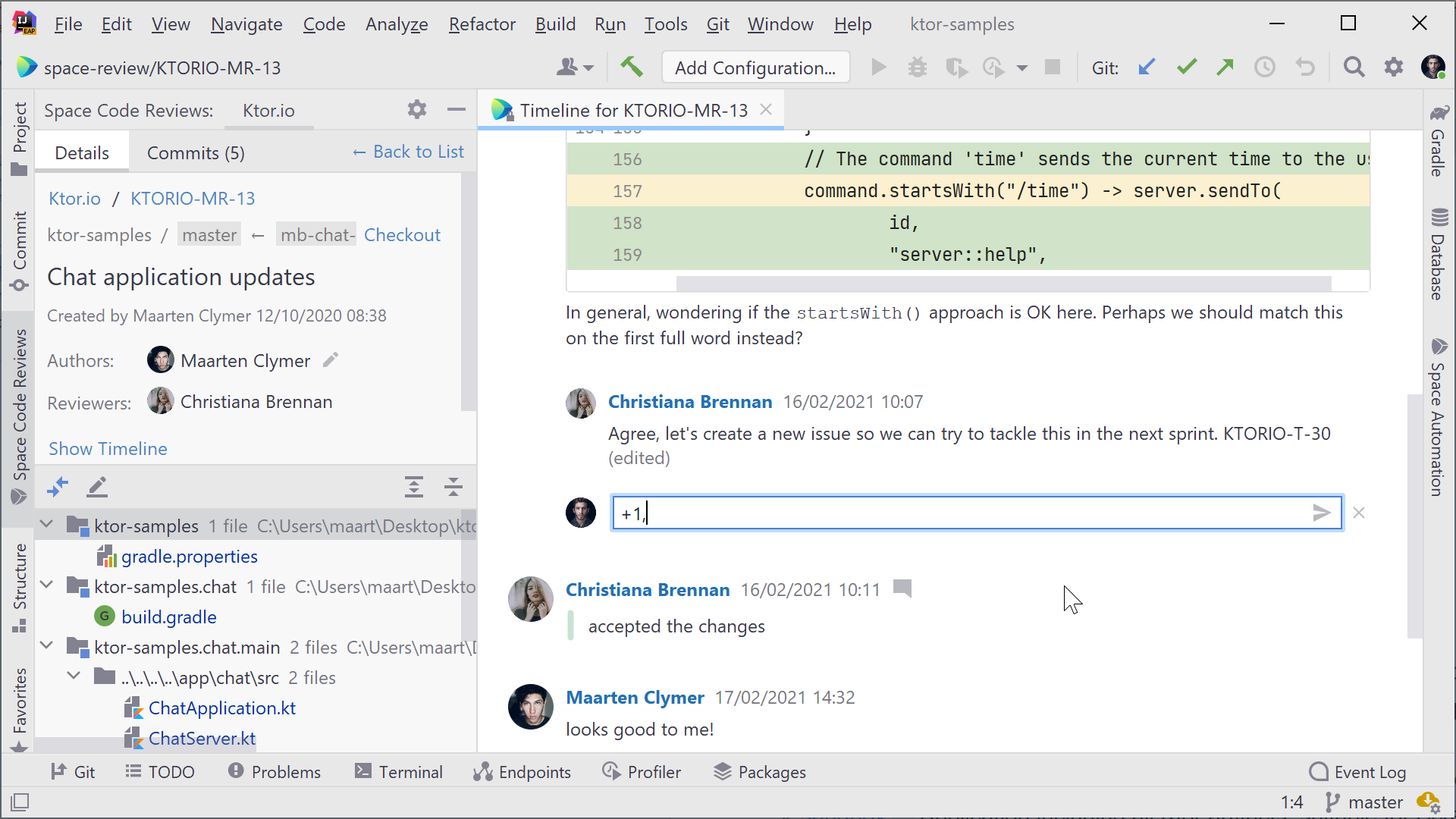
Quienes utilicen el navegador o la aplicación de escritorio de Space verán los comentarios que usted añada, ya sea directamente en la revisión de código si la tienen abierta, o en el chat de Space.
Revisar código en el IDE
Cuando abra una revisión de código en el IDE, verá una lista de archivos que se han añadido, modificado o eliminado. Puede abrirlos y ver todas las modificaciones utilizando el visor diff del IDE. Desde este diff, puede añadir comentarios a cualquier línea de código.
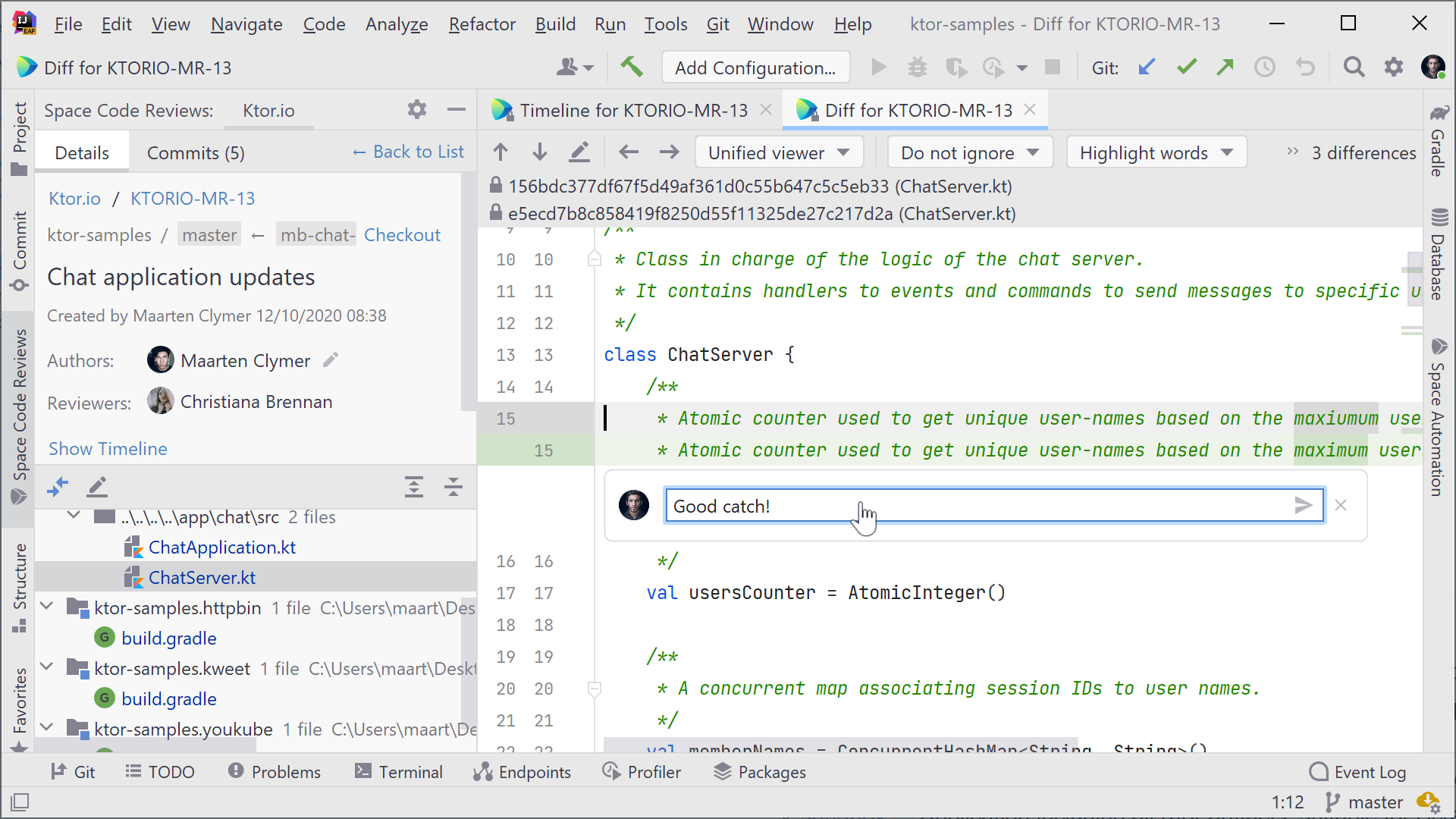
Los comentarios se guardan como borrador, y se envían al final de su turno en el proceso de revisión de código. Si lo necesita, puede utilizar Post now para enviar el comentario inmediatamente.
Aceptar cambios o esperar una respuesta
Una vez que haya terminado de revisar los cambios, puede finalizar su turno en el proceso de revisión de código. En los detalles de la revisión de código, puede escoger entre:
- Accept Changes, aceptar los cambios cuando crea que todo parece correcto, o
- Wait for Response, esperar una respuesta cuando haya revisado los cambios pero le queden preguntas o dudas pendientes.
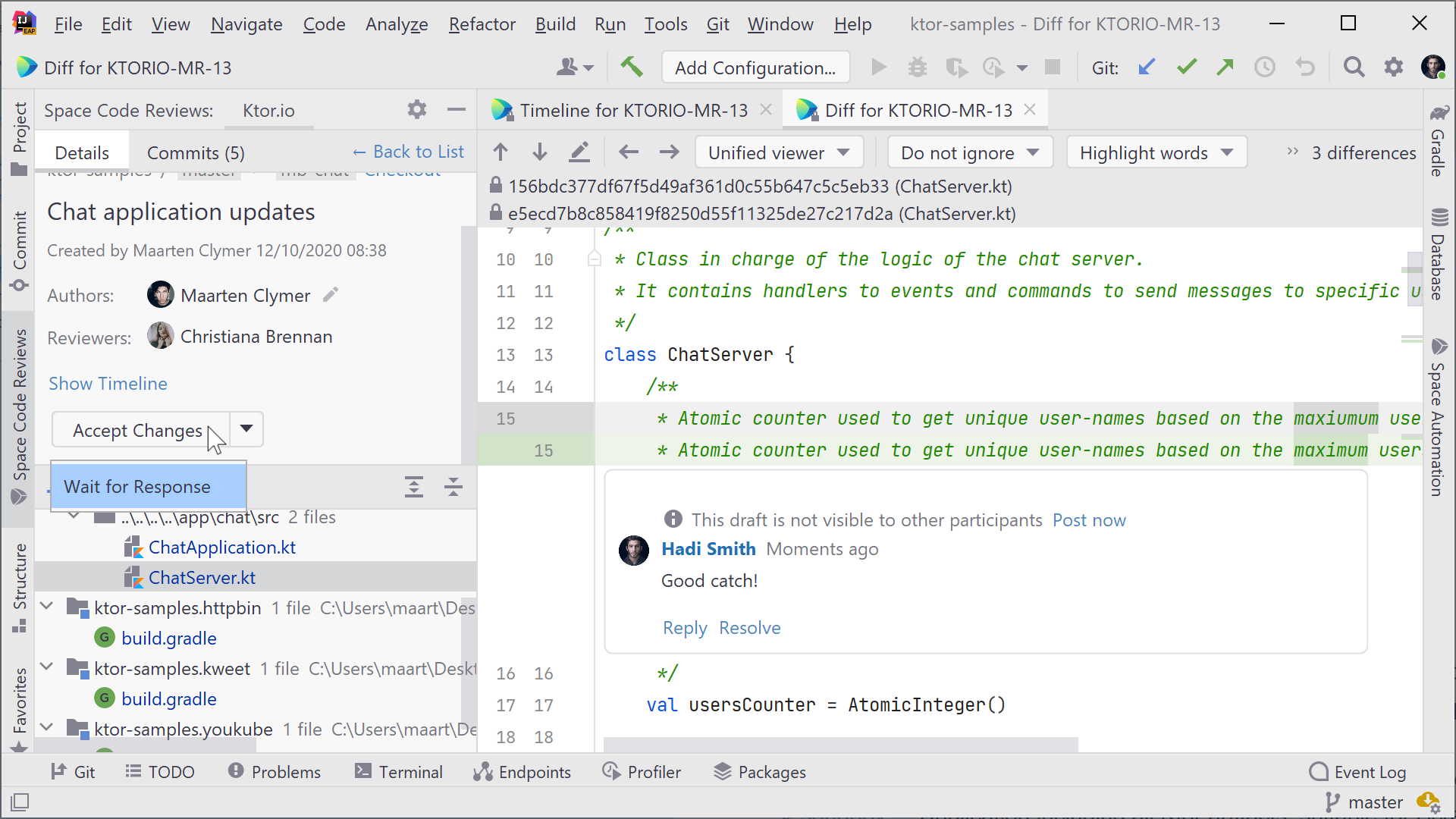
Cualquiera de estas opciones finalizará su turno en el proceso de revisión de código, y publicará el borrador de los comentarios que ha añadido mientras leía el código.
Conclusión
Puede haber muchas razones para que un equipo revise código. Tanto si desea que alguno de sus compañeros de equipo compruebe que el nuevo código está limpio, legible y no contiene errores serios, como si quiere que su código se revise y apruebe antes de combinarlo con la rama principal, ¡puede hacerlo desde dentro del IDE!
¡Pruébelo! El complemento de Space ahora está incluido en IntelliJ IDEA 2021.1, y puede instalar el complemento de Space manualmente en sus otros IDE.
Ampliaremos las funcionalidades del complemento de Space en futuras versiones. ¿Qué le gustaría ver? ¡Cuéntenoslo en los comentarios!
PD: Puede crear una organización de Space gratis, y emular un repositorio Git existente de forma sencilla para disfrutar de todas las ventajas de las revisiones de código de Space en IntelliJ IDEA.
Subscribe to Space Blog updates

